
フィルムカメラ用のシャッタースピードテスターを作ってみた。
昔の機械式フィルムカメラは、電池なしで動きます。問題なのは、長い間使わないと、シャッターが動かなくなってくることです。シャッターが動かないフィルムカメラは、フィルムを現像しても正しく写りません。そんなカメラは修理してもらう必要があります。
ということで、フィルムカメラのシャッターがちゃんと動いているかどうかをチェックできる、シャッタースピードテスターを作ってみました。回路むきだしですが、かわいい?手のひらサイズの小型シャッタースピードテスターができました。
解説動画も、あわせてどうぞ:
作り方を見ていく前に、まずは、使い方を見てみましょう。
使い方
使い方は簡単。カメラの後ろ蓋をはずして、カメラの後ろにフラッシュライトを置いて、カメラのレンズの前にシャッタースピードテスターを置きます。シャッタースピードテスターをUSB-C電源に繋ぎます。あとは、テストをしたいカメラのシャッター速度をセットして、シャッターを切るだけ。シャッタースピードテスターが、実際に計測されたシャッター速度を表示します。カメラのシャッター速度が正確なら、カメラのシャッター速度とシャッタースピードテスターで計測したシャッター速度がほぼ同じはずです。
カメラのシャッター速度を1秒にセットして、シャッターを切ります:

実際に計測されたシャッター速度は、766.08ミリ秒(1/1.31秒)。1秒より速いですが、まあこのくらいだったら、良しとしておきましょうか。:

用意するもの

(左上から時計回り)
・フォトトランジスタNJL7502L 光センサー。
・OLEDディスプレー 0.96" OLED Display 128 x 64 SSD1306 I2C
・抵抗10kΩ
・ミニブレッドボード
・Seeeduino Xiao Arduino互換のマイクロコントローラー。とっても小さいです。
・ジャンパー線 ブレッドボード用の単芯のもの。
その他に、USB-Cケーブル、フラッシュライトが必要です。
作り方
ということで、さっそくシャッタースピードテスターを作っていきましょう。とは言っても、作り方は簡単です。下の図のように部品をブレッドボードにブスブス刺していくだけ。
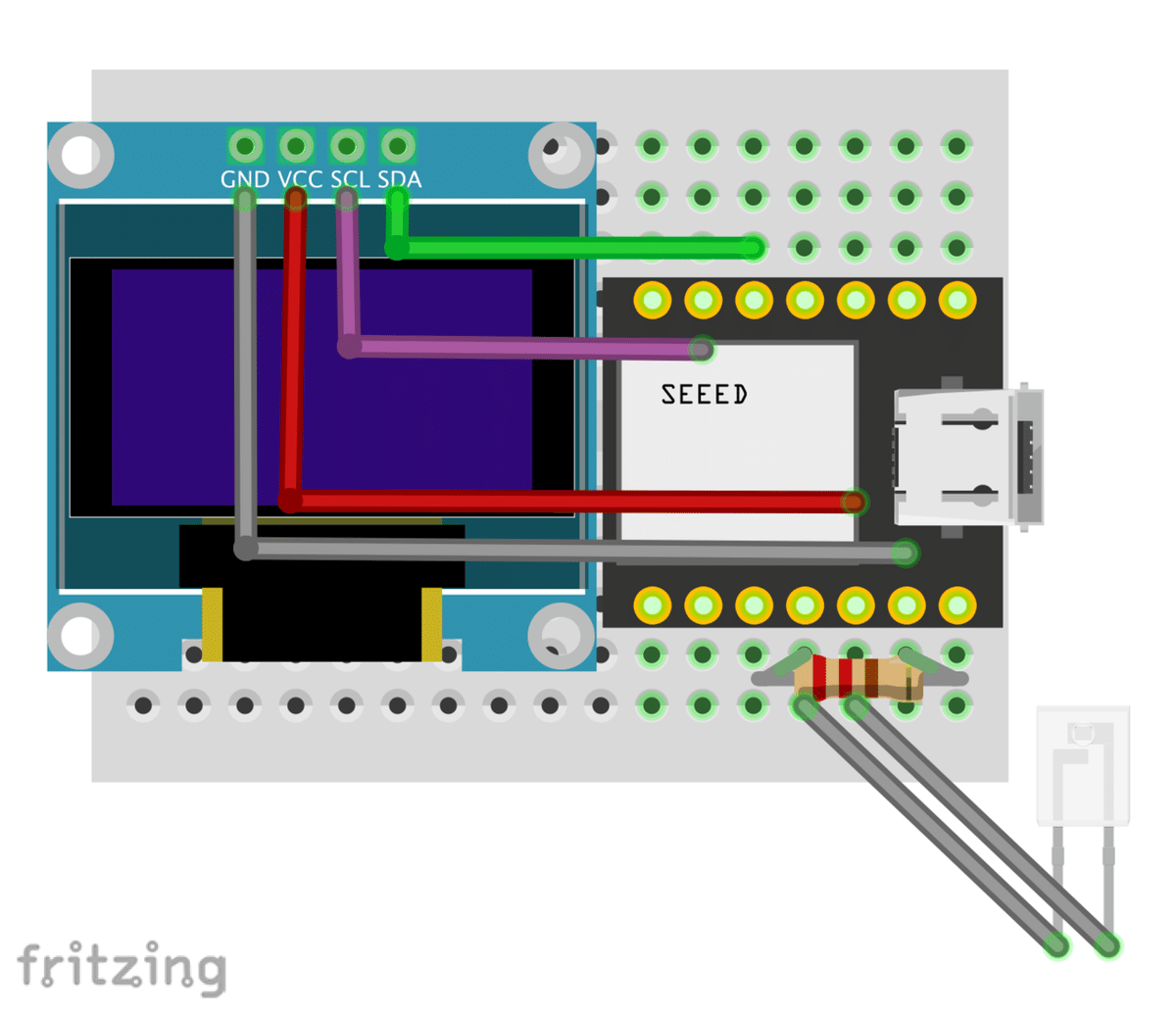
ということで、ハードウェアのできあがりは以下のようになります。ジャンパー線は、OLEDディスプレーとXiaoの下を通しているので、回路はすっきりして見えます。

ちなみに、回路図はこちら:
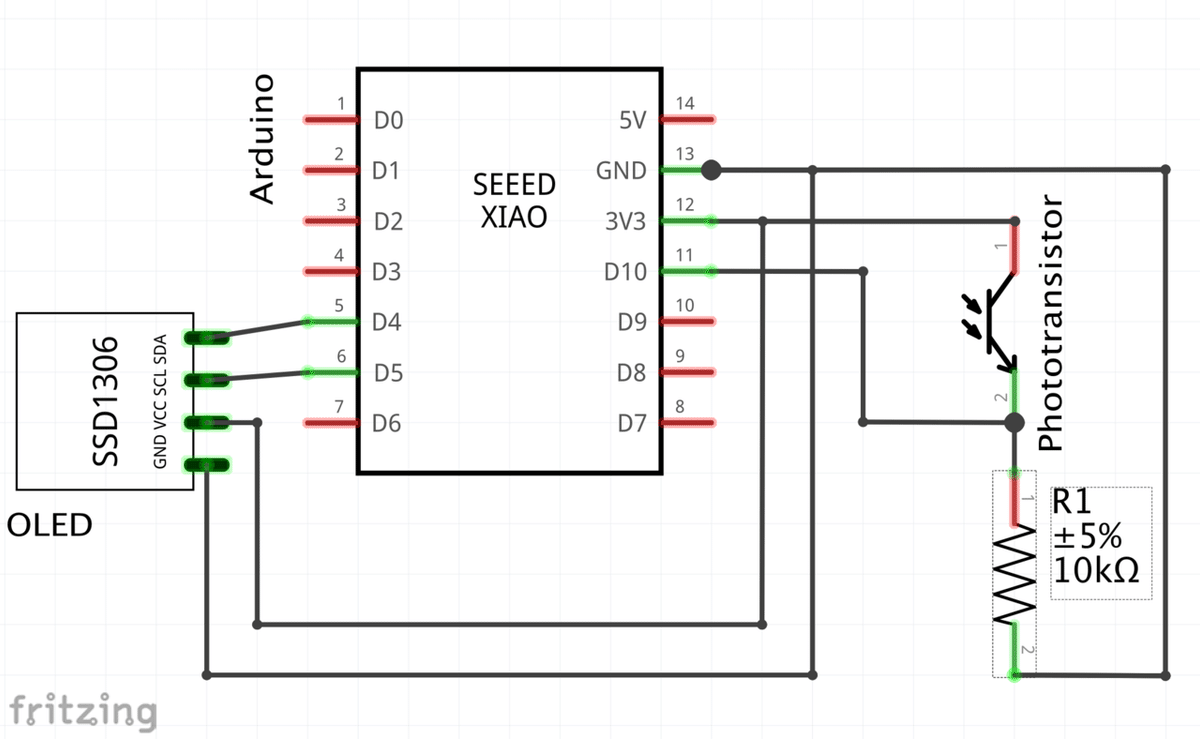
ソフトウェアのインストール
ハードウェアができたら次はソフトウェアです。Seeeduino Xiaoにソフトウェアを転送します。
まずはArduino IDEを、ダウンロード、
https://www.arduino.cc/en/software
そして、Mac (もしくはPC)にインストールします。
Arduino IDEを起動したら、Preferencesのダイアログを開いて、"Additional Boards Manager URLs"に以下のURLをセットします。https://files.seeedstudio.com/arduino/package_seeeduino_boards_index.json
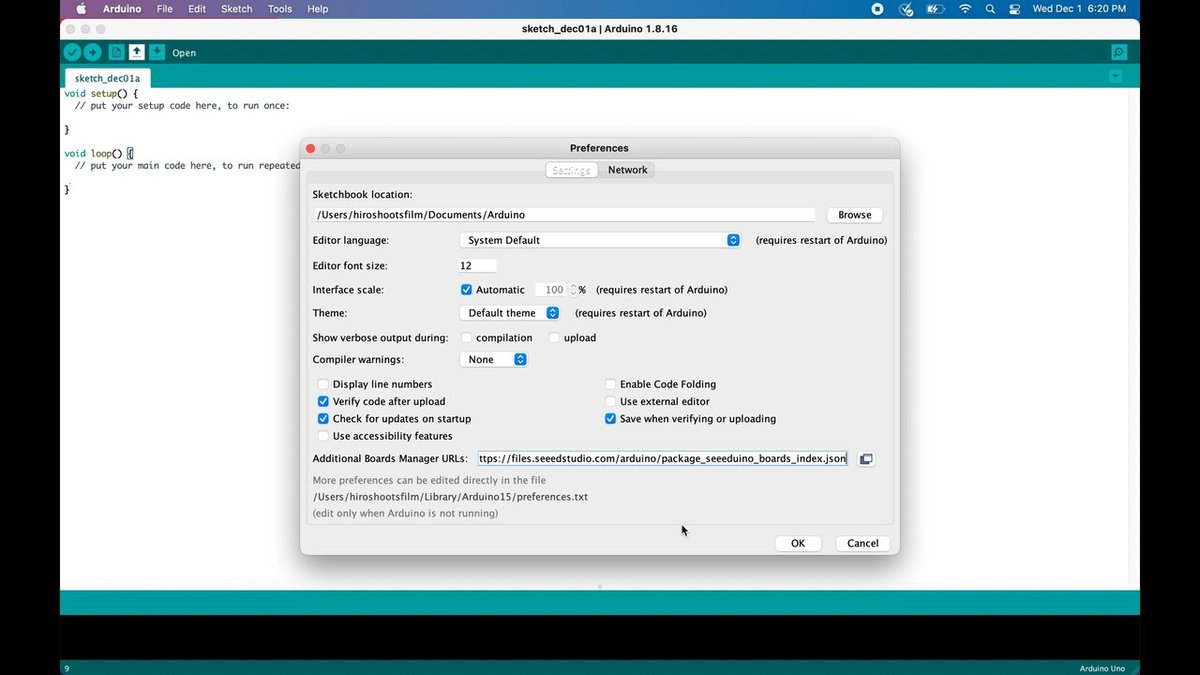
メニューの Tools > Board > Boards Managerを選んで、Boards Managerダイアログを開きます。Seeed SAMD Boardsを検索して、インストールします。

Seeeduino XiaoをUSB-Cケーブルで、Mac(もしくはPC)に繋ぎます。

Arduino IDEのメニューで、Tools > Board > Seeed SAMD > Seeeduino XIAOを選びます。
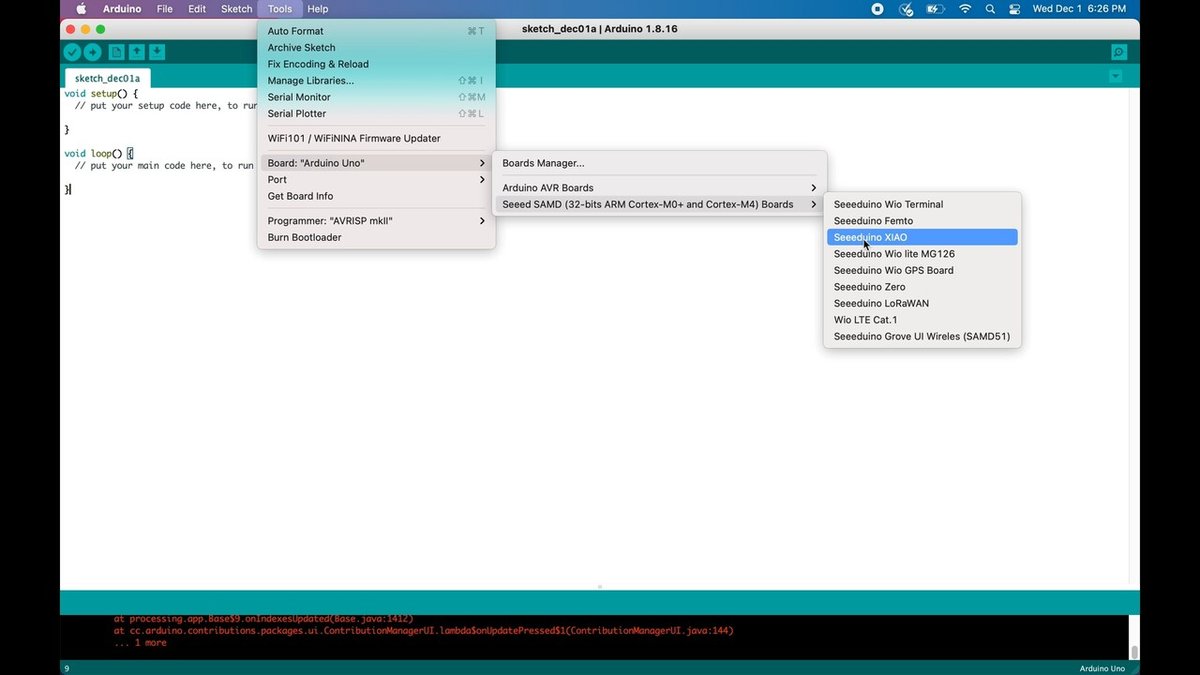
Arduino IDEのメニューで、Tools > Port > ... (Seeeduino XIAO) を選びます。Seeeduino XIAOと表示されているポートを選んでください。

Mac(もしくはPC)で、GitHubのシャッタースピードテスターのページhttps://github.com/hiroshootsfilm/shutterspeedtester
を開いて、Codeボタンを押して、Download ZIPを押します。これで、ソースコードがダウンロードできました。

ダウンロードしたZIPファイルを開いて、Android IDEから、ダウンロードした、shutterspeedtester.inoファイルを開きます。
#define RECEIVER_PIN A6
の行を
#define RECEIVER_PIN A10
に書き換えます。
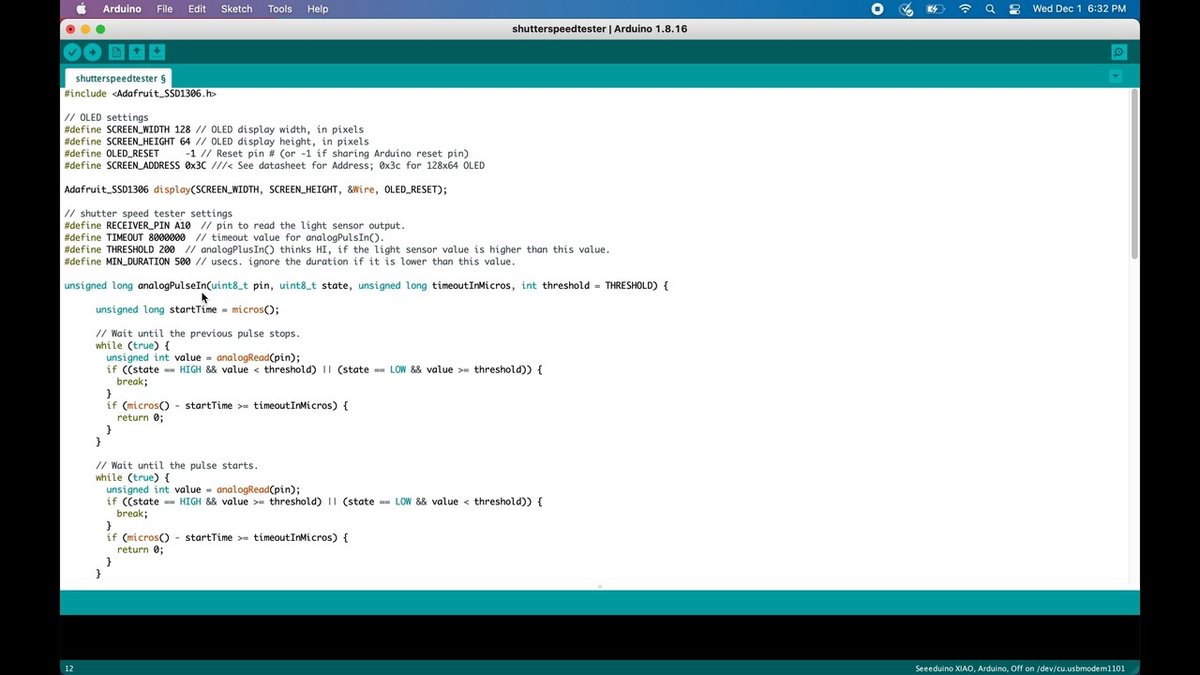
Arduino IDEで、メニュー Tools > Manage Librariesを選び、Manage Librariesダイアログを開きます。Adafruit SSD1306を検索して、インストールします。
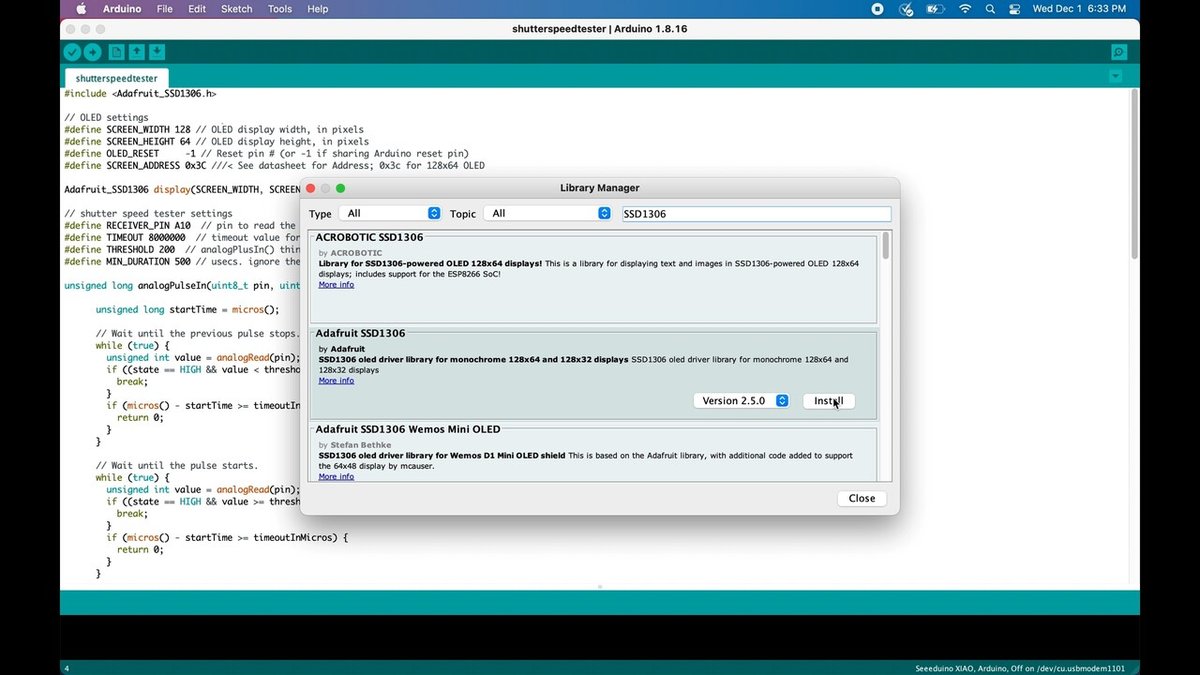
最後に、Arduino IDEで、ツールバーの左から2番目のボタン(右矢印のアイコンのボタン)を押します。これで、プログラム(shutterspeedtester.ino)がSeeeduino XIAOに転送できます。
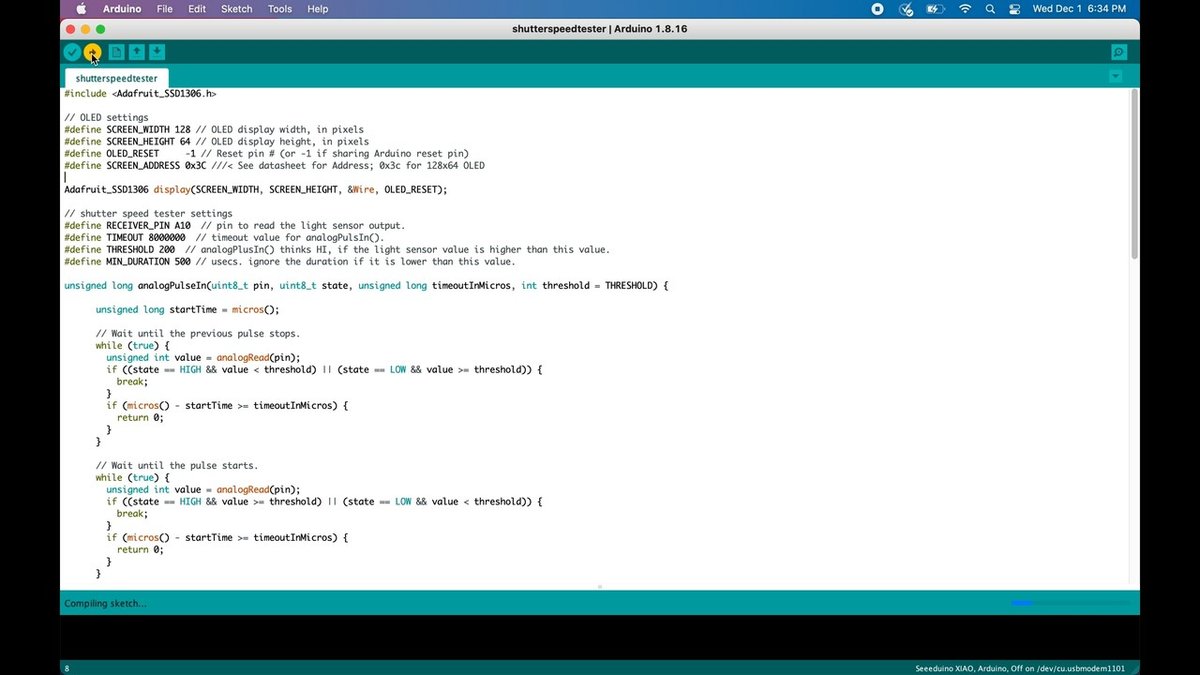
うまくプログラムがSeeeduino XIAOに転送されれば、シャッタースピードテスターのディスプレイにShutter Speed Testerと表示されるはずです。おめでとうございます!これでシャッタースピードテスターが動くようになりました。

Mac(もしくはPC)とシャッタースピードテスターをつなげているUSB-Cケーブルを取り去って、かわりに、シャッタースピードテスターに、USB-Cの電源ケーブルをつけましょう。シャッタースピードテスターは、Mac(もしくはPC)なしでも、USB-C電源ケーブルにつなげば動くはずです。
まとめ
ということで、シャッタースピードテスターを作ってみました。シャッタースピードテスターがあれば、フィルムカメラのシャッターが正しく動いているかチェックできます。ぜひチャレンジして作ってみてください。
この記事が気に入ったらサポートをしてみませんか?
